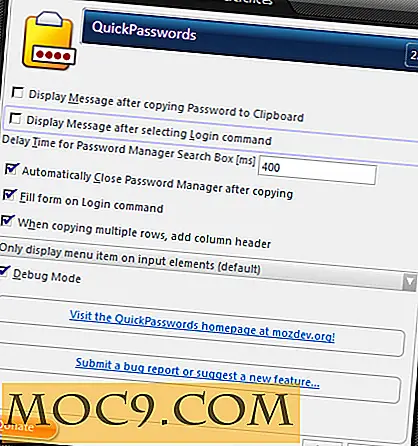כיצד לבצע / עריכת גופנים ב - Mac
גופנים הם משהו שעד שהמחשבים הגיעו, אנחנו כאזרחים אזרחיים מעולם לא יצרנו קשר. אלא אם כן אתה מעצב גרפי או מדפסת, אתה כנראה אפילו לא יודע מה היה עד שאתה יכול לבחור אותם ולהדפיס אותם בעצמך.
אז כולנו שמחים להשתמש בהם יום יום, אבל איך אתה יכול לעשות בעצמך? ויותר מכך, למה אתה רוצה?
במאמר זה, תוכלו ללמוד כיצד ליצור את הגופן שלך, OTF, וכו 'גופנים על MAC באמצעות כלים ללא תשלום, כולל טיפים על האמנות השחורה של עיצוב גופן.
הערה: היזהר מלעסוק בגופני המערכת שלך. אם אתה שומר עליהם עם גרסה שונה אתה יכול לדפוק את ממשק המשתמש שלך צריך להתקין מחדש את מערכת ההפעלה שלך, כך לדרוך בזהירות לא לשמור שום דבר על שום דבר. על ידי קריאה מעבר לנקודה זו, אתה מסכים שאתה עושה את זה עם אזהרה חמורה כדי להיזהר.
כלים בחינם
ב- Mac, יש שפע של אפשרויות עבור עיצוב גופן, כנראה בגלל Mac היה הבית של DTP ו עיצוב גופן דיגיטלי במשך זמן רב. תקן התעשייה הנוכחי הוא FontLab סטודיו שגם למכור את המלך הקודם של תוכנת גופן יצירת Fontographer.
שתי התוכניות הללו הם יקרים, אבל למרבה המזל יש קוד פתוח אלטרנטיבה חופשית וזה בדיוק כמו שנקרא גופן Forge. כן, זה נראה קצת מיושן, אבל יש סיבה לכך: זה נמל, אבל היא תוכנית מוצק טוב תיצור ולשמור כמעט כל סוג של גופן אתה רוצה לעשות.
הערה: יהיה עליך לטעון X11 כדי להפוך את התוכנה לעבוד, אבל ההוראות המלאות עבור זה כלולים.
מרמה למתחילים
כמו כל אמנות, הדרך למתחילים היא להעתיק ולרמות. אתה יכול לעשות גופנים מדהימים בודדים על ידי שינוי פרצופים קיימים בדרכים פשוטות לגרום להם לעשות דברים שהם לא עושים בדרך כלל.
הערה: לפני שתעשה זאת, אנחנו צריכים לומר כי זהו מדריך גס על modding גופן, ואם בכל שלב אתה לא מרגיש שאתה יודע מה אתה עושה, לחזור בחן ולא לעשות כלום. לא רק ללחוץ על הכפתורים ולקוות לטוב.
כדי לשנות גופן קיים, תחילה טען אותו בגופן Forge עם "File -> Open".

בחר גופן ל- mod. נווט אל "/ Users / Library / Fonts" כדי לאתר את הגופנים במערכת. לאחר טעינת הגופן, אתה מוצג עם המסך עם כל האותיות. לחץ לחיצה כפולה על כל אחד מהם כדי לערוך את הטופס. אם אתה יכול להשתמש בתוכניות גרפיקה וקטורית, אז זה יהיה קל לך, אבל לקרוא את התיעוד עצות כיצד להתאים את הקימורים.

בוא נעשה שינוי גלובלי כדי לצמצם או לעבות גופן. בחר "בחר הכל" על ידי לחיצה על "Control + A" (כן, זה צריך להיות Command-A בדרך כלל ב- Mac, אבל זה X11, כך המקשים הקשות המקובלים הם בחוץ) או "ערוך -> בחר -> בחר הכל." עכשיו אתה יכול לעשות גלובל transforms.
בחר "אלמנטים -> טרנספורמציות -> המרה." אתה תראה שאתה יכול לערוך מספר פרמטרים ברחבי העולם.

בחר "קנה מידה" מהתפריט הנפתח הראשון ולשנות את הדמות X ל -50%. לחץ על אישור, והגופן יתעבה בחצי.

צור את הגופן (מקפיד לשנות את שמו תחילה):

אתה ללא ספק תקבל קצת אזהרה של שגיאות:

סקור את כל השגיאות (זה לא חשוב אתה יודע מה כולם מתכוונים בשלב זה),

ולעבור אותם אחד אחד על ידי לחיצה כפולה על הטקסט האדום, ולאחר מכן לחיצה על כפתור תיקון כאשר אתה מגיע לכל אות:

לעבור את כל אותם עד שנגמרים לך שגיאות. עכשיו אתה יכול לשמור את הגופן ולאחר מכן לטעון את הגופן לתוך המערכת שלך על ידי מציאת אותו Finder שבו אתה מנווט לפני,
/ משתמשים // ספריה / גופנים
לחיצה כפולה על זה כדי להתקין אותו לתוך ספר גופן. ברור, לאחר טעון גופן והתאים אותו ללא כל ידע של עיצוב גופן, אתה לא יכול לקבל את התוצאה קיווית, אבל זה איך היית עושה את זה. קח את הזמן לקרוא את התיעוד גופן פורג בפירוט רב ואפילו ללמוד כמה ספרים על עיצוב גופן ללמוד את המינוח לפני שאתה וייד לתוך זה עמוק מדי.
ברור, יש הרבה יותר מזה, אבל אלה הם היסודות של פריצה גופן. דרוך בזהירות וודא שאתה משנה את הגופנים לפני שאתה שומר. ופשוט כי אתה משנה את שם הקובץ של גופן לא משנה את שמו בספר גופן אשר חלק של מידע גופן. אתה יכול לפני שתחליט לשמור את הגופן ללכת "אלמנט -> מידע גופן" ולוודא שאתה שם את זה שם יותר מדי.

קח את ידי
דרך נוספת קלה לתוך עיצוב גופן, או מקבל גופן להשתמש בכתב יד שלך במסמכים, היא באמצעות שירות מקוון פשוט.
עבור אל My Script Font, הורד את התבנית, מלא את החסר עם האותיות בכתב יד, סרוק אותו, העלה אותו בחזרה והגופן נוצר באופן אוטומטי.
עכשיו זה הרבה יותר קל מאשר להיות טוב בעיצוב גופן!
טיפים גופן
אל תנסה להיות משוכלל מדי. התחל עם גופנים קבועים רוחב קו בהדרגה לעבוד בדרך שלך עד גופני רוחב משתנה.
להתרכז מקבל גופן אשר נראה מסודר וקריא אפילו בגדלים קטנים לפני שתנסה לעשות משהו יותר מסובך. יצירת גופן שעובד בכל הגדלים, לא רק בכותרת.
למד מן הטוב ביותר. קחו את גופנים האהובים עליכם ולראות מה גורם להם לתקתק. איך הם עושים את הקימורים, אילו אלמנטים לעשות את כל המכתבים מכילים ומה הופך אותם קריא או בלתי קריא.
בהצלחה!
האם אי פעם עשה את הגופן שלך עבור Mac? מה השתמשת ומה עצות היית נותן למתחילים להיכנס עיצוב גופן? ספר לנו על כך בהמשך.